
În această lecție veți învăța cum să creați o textura de cărămidă cu texturi procedurale și un nou sistem de noduri de textură Blender.
Să începem. Începeți prin adăugarea unui plan. Creați avionul în fața camerei.
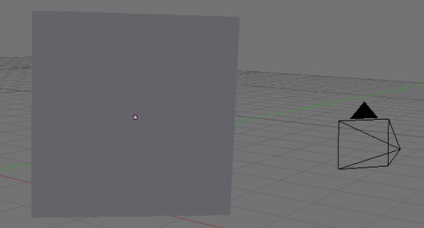
Selectați avionul, adăugați un material nou și o textură nouă. Dacă sunteți deja familiarizat cu Blender, veți observa un nou buton cu inscripția Noduri. Faceți clic pe acesta pentru a dezactiva selecția tipică a texturii.

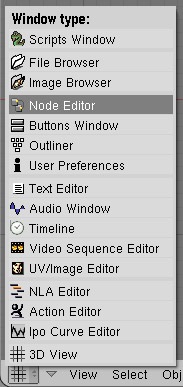
Veți vedea din nou un buton cu o tablă de șah. Faceți clic pe acesta pentru a comuta la sistemul de noduri de textură.
În mod implicit, veți vedea o placă de șah și nodurile de ieșire. Scoateți nodul cu tabla de șah (în partea stângă în ilustrație).
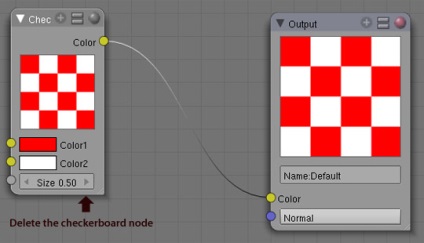
Crearea unei măști de cărămidă
Adăugați textura cărămizilor apăsând bara de spațiu și apoi selectând "Adăugați> Modele> Caramizi" din meniu. Specificați parametrii ca în ilustrația de mai jos și conectați ieșirea Color a acestui nod de textură la nodul de intrare al nodului de ieșire.
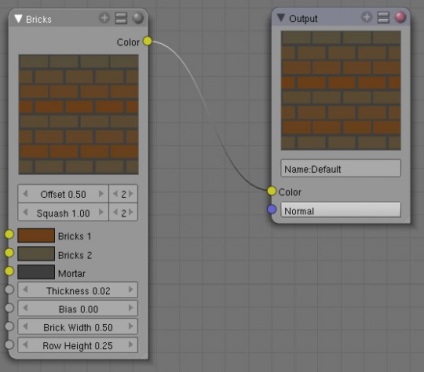
Această textură de cărămidă de bază va fi folosită ca bază pentru crearea Difuz (dispersie), Bump (de relief), model (model) și Spec (reflecție) cărți, deci trebuie să vă asigurați că, dacă modificați parametrii de toate cele patru texturi vor fi actualizate în mod corespunzător. Pentru a face acest lucru, trebuie să creați un grup.
Selectați numai textura cărămizii și apăsați pe Ctrl + G și selectați Make Group din lista care apare. Pentru a găsi cu ușurință acest grup în viitor, redenumiți-l la Mască:
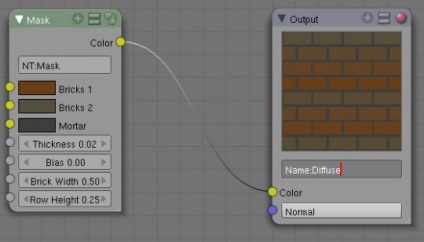
Un nou sistem de noduri vă permite să creați mai multe ieșiri la un nod pentru fiecare dintre hărțile noastre de texturi. În cazul nostru, există patru astfel de carduri, deci selectați nodurile Mască și Ieșire și creați trei copii, dând celor patru noduri numele Diffuse. Model. Spec și Bump.
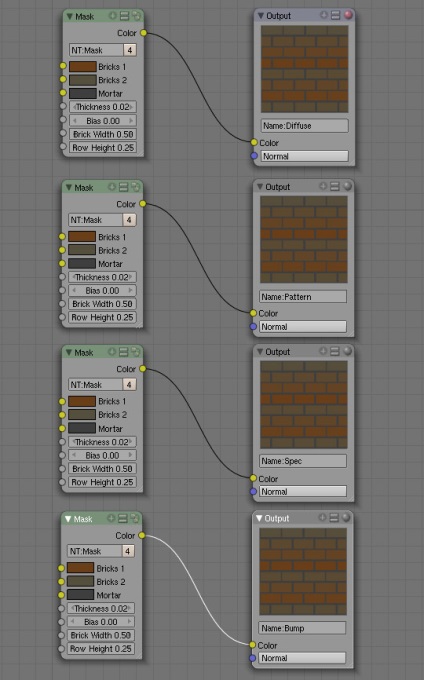
Masca de cărămidă de bază este setată. Acum, să procedăm la textura secvențială a fiecărui card.
Editarea texturii modelului (model)
Adăugați două noduri cloud ("Add> Textures> Clouds") și specificați următorii parametri:
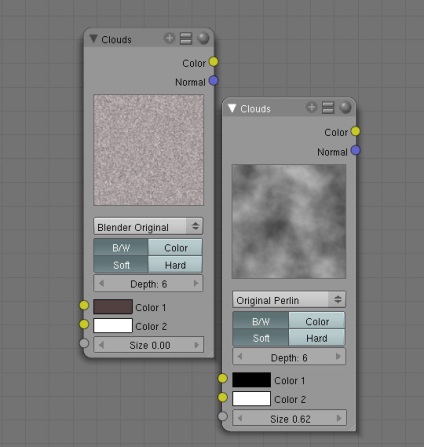
Aceste texturi vor adăuga cărămizi la modelul aleatoriu, în funcție de rândul de zidărie și de numărul de cărămizi din rând. Pentru a face acest lucru, conectați ieșirea de culoare a fiecărui nod al norului la una din intrările "cărămidă" a măștii, care, la rândul său, este conectată la ieșirea modelului:
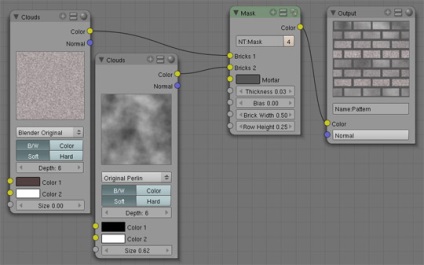
Valoarea Bias poate varia de la -1,00 la 1,00 și determină cât de mult se utilizează Caramida 1 și Caramida 2. Cu o valoare de 0,00. Caramida 1 si Caramida 2 vor fi folosite in acelasi mod, ceea ce va da o textura de caramida aleatorie de succes, care ne va potrivi perfect.
Editarea texturii de reflecție (Spec)
Ca și în textura modelului, adăugăm o textura care va reflecta lumina din cărămizi. Pentru acest caz, cea mai bună textură este Musgrave ("Add> Texture> Musgrave"). Specificați parametrii pentru el ca în imaginea de mai jos (nu uitați de culori), apoi conectați masca la intrarea Brick 1. Acum schimbați culoarea cărămizii 2 pe negru:
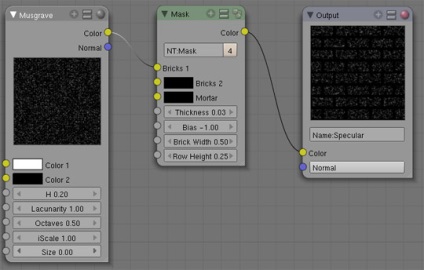
Acest lucru ne va da o textura excelentă de nisip care va reflecta lumina.
Editarea texturii reliefului (Bump)
Textura terenului este diferită prin faptul că nu schimbăm sloturile din Caramida 1 și Caramida 2. dar transformăm textura rezultată într-o hartă normală. Pentru aceasta, adăugați nodul Value to Normal ("Add> Convertor> Value to Normal") și plasați-l între mască și ieșire, ca în imaginea de mai jos. Asigurați-vă că ieșirea de la Valoare la Normal este alimentată la intrarea Normal în loc de Color.
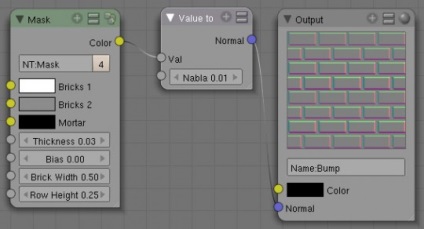
Acest lucru va face ca marginea cărămizilor să fie gravată.
Compoziția nodurilor este gata!
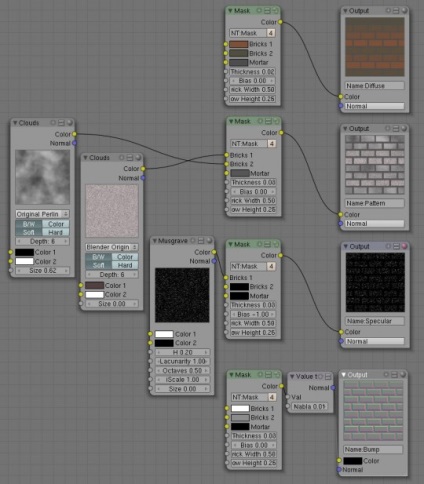
Adăugarea unei compoziții din noduri în panoul de texturi
Dacă treceți în panoul de textură în parametrii materialului, veți observa că lângă textură există o listă derulantă care include toate rezultatele. Astfel, putem transfera texturile din componența nodurilor în panoul obișnuit de textură și putem schimba parametrii de amestecare.
Mai întâi, selectați Diffuse din lista derulantă.
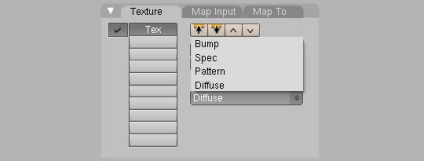
Accesați panoul Către la și efectuați următoarele modificări.
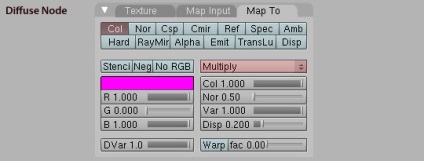
Reveniți la panoul de texturi, adăugați un alt spațiu de textura și modificați ieșirea în Spec:
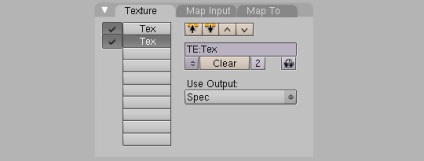
Treceți la panoul Map la și efectuați următoarele modificări:
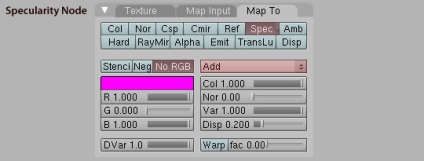
Adăugați un alt slot pentru textură și modificați ieșirea la Bump:
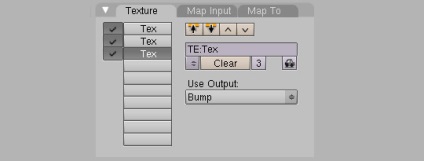
În panoul Către la, efectuați următoarele modificări:

Adăugați ultimul slot pentru textură și specificați modelul ca ieșire:
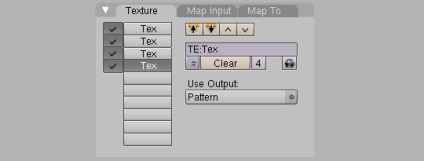
Treceți la fila Mapă la și specificați următoarele opțiuni:

Asta e tot! Dacă renunțați acum, veți obține ceva de genul:

Am folosit dimensiunea implicită de cărămizi, care este prea mare pentru acest tutorial. Deci, dacă doriți să reduceți dimensiunea cărămizilor, acest lucru se poate face cu ușurință prin dimensiunea texturii din fila Intrare hartă. Cu cât valoarea dimensiunii este mai mare evidențiată în ilustrația de mai jos, cu atât sunt mai mici cărămizile.
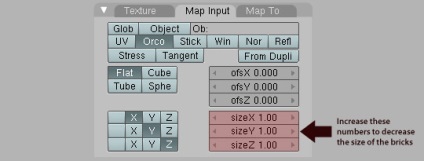
De exemplu, dacă specificați toate cele trei valori să fie 3,00. rezultatul este următorul:

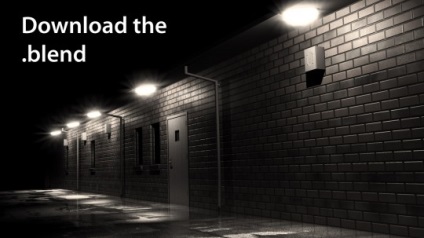
Trimiteți-le prietenilor: